Conexión a los datos de Microsoft 365 Government Community Cloud (GCC) con Usage Analytics
Use los procedimientos siguientes para conectarse a los datos con el informe Análisis de uso de Microsoft 365 en un inquilino de Microsoft 365 Government Community Cloud (GCC).
Nota:
Estas instrucciones son específicamente para los inquilinos de GCC de Microsoft 365 y no se aplican a GCC HIgh y DOD.
Antes de empezar
Para configurar inicialmente Microsoft 365 Usage Analytics:
- Debe ser administrador global de Microsoft 365 para habilitar la recopilación de datos.
- Necesita la aplicación Power BI Desktop para usar el archivo de plantilla.
- Necesita una licencia de Power BI Pro o una capacidad Premium para publicar y ver el informe.
Paso 1: Hacer que los datos de su organización estén disponibles para el informe análisis de uso de Microsoft 365
En el Centro de administración de Microsoft 365, expanda el menú de navegación, seleccione Informes y, a continuación, seleccione Uso.
En la página Informes de uso , en la sección Análisis de uso de Microsoft 365, seleccione Introducción.
En Habilitar Power BI para el análisis de uso, seleccione Hacer que los datos de uso de la organización estén disponibles para El análisis de uso de Microsoft para Power BI y, a continuación, seleccione Guardar.
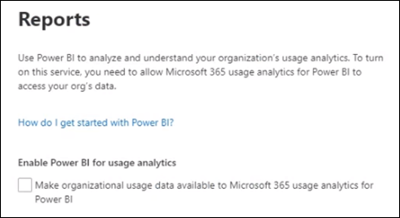
Esto inicia un proceso para que los datos de las organizaciones sean accesibles para este informe y verá un mensaje que indica que estamos preparando los datos para el análisis de uso de Microsoft 365. Este proceso puede tardar 24 horas en completarse.
Cuando los datos de las organizaciones están listos, al actualizar la página se muestra un mensaje que indica que los datos ya están disponibles y proporciona el número de identificador de inquilino . Tendrá que usar el identificador de inquilino en un paso posterior al intentar conectarse a los datos del inquilino.
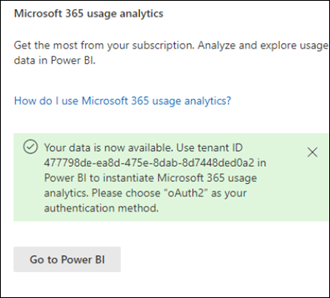
Importante
Cuando los datos estén disponibles, no seleccione Ir a Power BI, que le llevará a Marketplace de Power BI. La aplicación de plantilla para este informe requerida por los inquilinos de GCC no está disponible en Power BI Marketplace.
Paso 2: Descargar la plantilla de Power BI, conectarse a los datos y publicar el informe
Los usuarios de Microsoft 365 GCC pueden descargar y usar el archivo de plantilla de informe de Análisis de uso de Microsoft 365 para conectarse a sus datos. Necesitaría Power BI Desktop para abrir y usar el archivo de plantilla.
Nota:
Actualmente, una aplicación de plantilla para el informe análisis de uso de Microsoft 365 no está disponible para los inquilinos de GCC en Power BI Marketplace.
Después de descargar la plantilla de Power BI, ábrala mediante Power BI Desktop.
Cuando se le solicite un TenantID, escriba el identificador de inquilino que recibió al preparar los datos de su organización para este informe en el paso 1. A continuación, seleccione Cargar. Los datos pueden tardar varios minutos en cargarse.
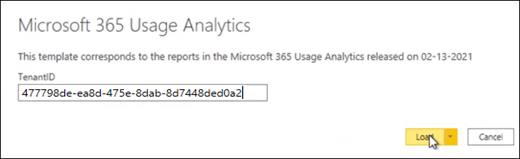
Cuando se complete la carga, se mostrará el informe y verá un resumen ejecutivo de los datos.
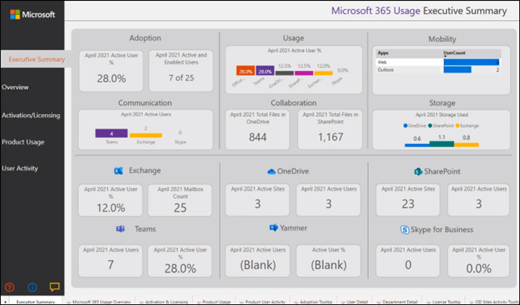
Guarde los cambios en el informe.
Seleccione Publicar en el menú Power BI Desktop para publicar el informe en el servicio Power BI Online donde se puede ver. Esto requiere una licencia de Power BI Pro o una capacidad de Power BI Premium. Como parte del proceso de publicación, deberá seleccionar un destino para publicar en un área de trabajo disponible en el servicio Power BI Online.
Contenido relacionado
Acerca del análisis
de usoObtener la versión más reciente del análisis
de usoNavegación y uso de los informes en análisis de uso de Microsoft 365
Comentarios
Próximamente: A lo largo de 2024 iremos eliminando gradualmente GitHub Issues como mecanismo de comentarios sobre el contenido y lo sustituiremos por un nuevo sistema de comentarios. Para más información, vea: https://aka.ms/ContentUserFeedback.
Enviar y ver comentarios de